原汁原味的win7 USB安裝指南
- WBOYWBOYWBOYWBOYWBOYWBOYWBOYWBOYWBOYWBOYWBOYWBOYWB轉載
- 2023-12-30 23:33:421537瀏覽
我們在使用安裝了win10作業系統電腦端的時候,有些情況下可能會需要我們使用USB重播自己的作業系統。那麼很多小夥伴在msdn網站下載了相關的鏡像檔之後就不知道該怎麼做了。對於這個安裝的詳細方法步驟,小編這裡特意總結了一份安裝教學。一起來看吧~希望可以幫助你。

win7原版USB安裝教學
需要的工具:
微pe工具箱官方下載:
#8G或以上容量U盤
PS:在這裡尋找自己電腦的對應按鍵
前期準備:
> ;>>下載原版win7光碟映像檔(這裡是win10 1909 64位元2020 迅雷和網盤可以開啟)
安裝步驟
#1.在彈出的啟動介面中選擇U盤啟動盤,如搬運工用的是金士頓U盤製作的,此步如有疑問可拍照片聯繫我協助解決
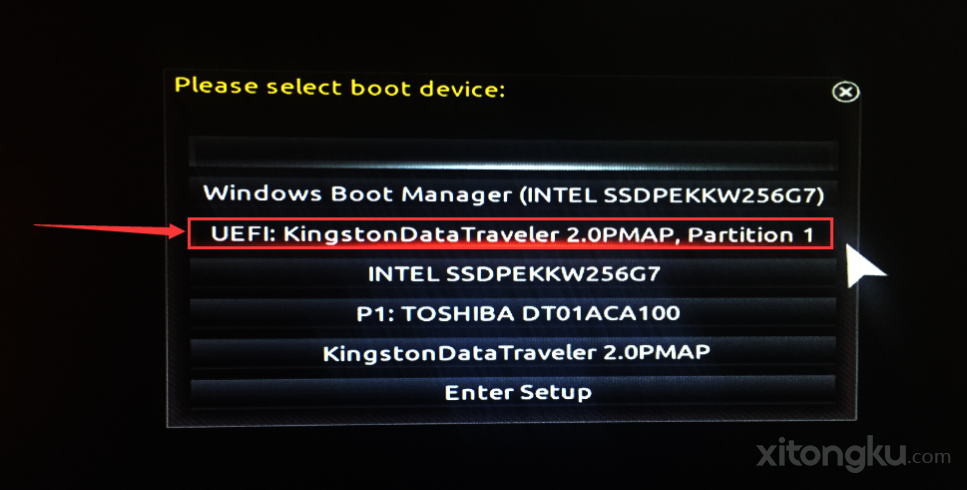
2.進入界面後打開“ CGI備份還原」
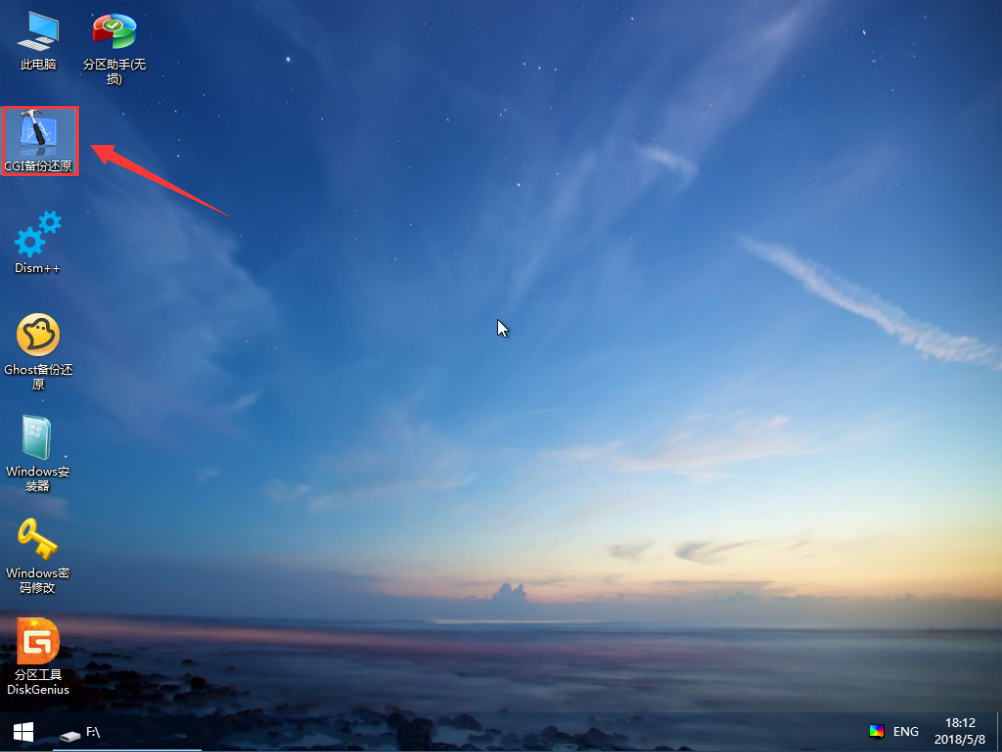
3.依序選擇安裝的磁碟(一般為C磁碟)和鏡像文件,然後點選「執行」
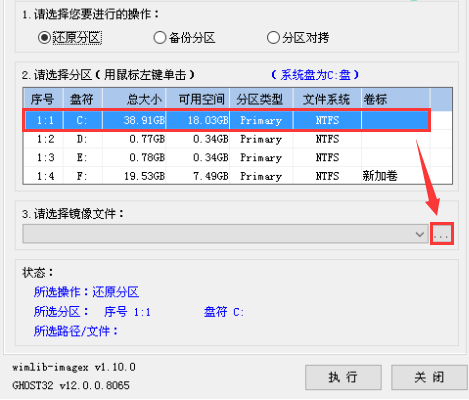
PS:然後在彈出的視窗選擇Win7的版本(鏡像一般包含多版本)
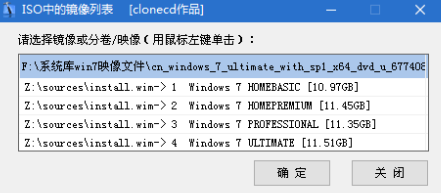
#4.選擇是否保留原始系統內容和自動重新啟動,此時可撥掉U盤
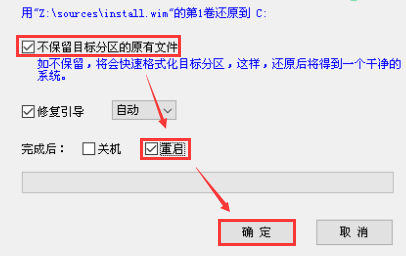
系統設定:
前一步還原完成並重新啟動後會進入系統部署過程,整個過程比較簡單,詳細可參考原始Win7系統安裝
1、預設即可
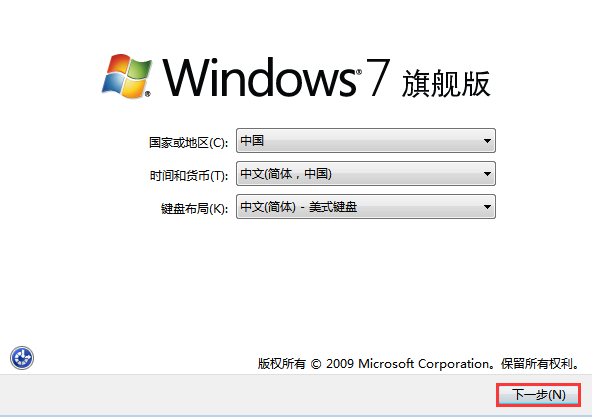
2、建立自己的使用者名稱和PC名稱
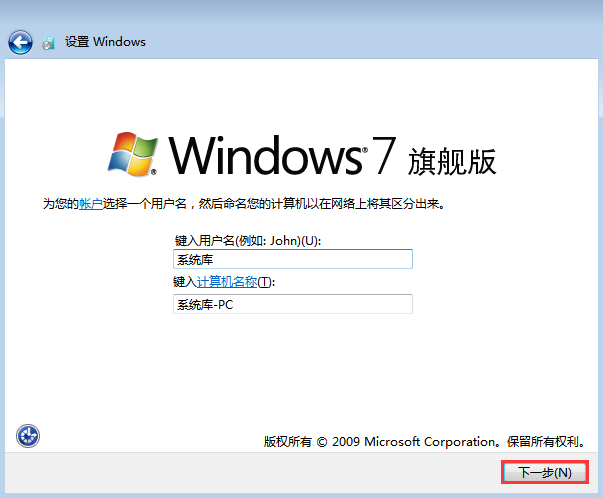
3、密碼設定和產品金鑰都可跳過
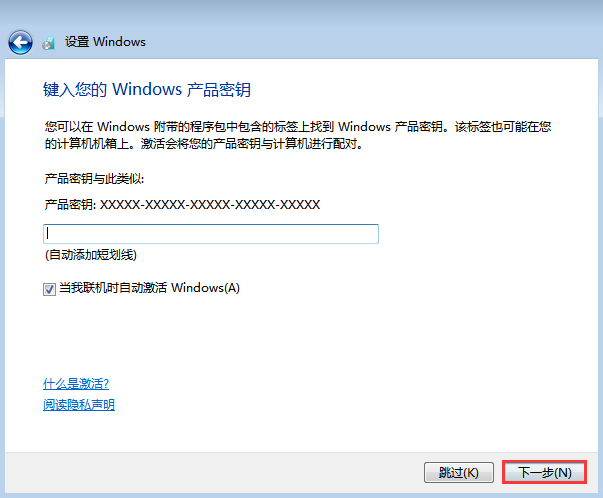
4、選擇以後問我
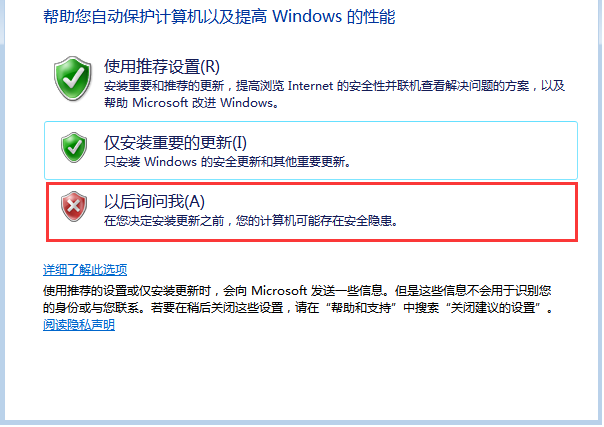
5、設定好時間和日期,根據工作環境來設定網路
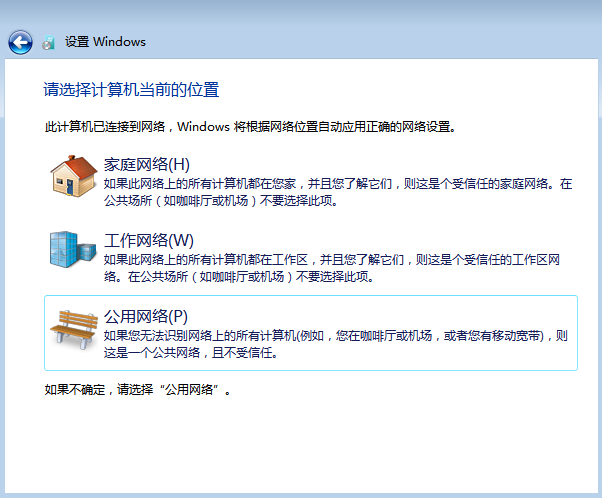
#恭喜你,你已經完成了win7系統的安裝

#注意事項:
1.原版win7不帶驅動,安裝前需要準備好相關驅動安裝套件或離線版驅動工具
2.教程使用微PE做例子,看個人愛好來選擇純淨的PE安裝工具即可
3.PE的技能不限於重裝,還可以修復引導、重新分區、轉分區等等
#更多原版win7相關資訊:
>>>U盤安裝原版win7系統教學
>>>微軟原版win7系統下載
###################################################################### #>>>原版win7系統在哪下載###以上是原汁原味的win7 USB安裝指南的詳細內容。更多資訊請關注PHP中文網其他相關文章!
陳述:
本文轉載於:somode.com。如有侵權,請聯絡admin@php.cn刪除

